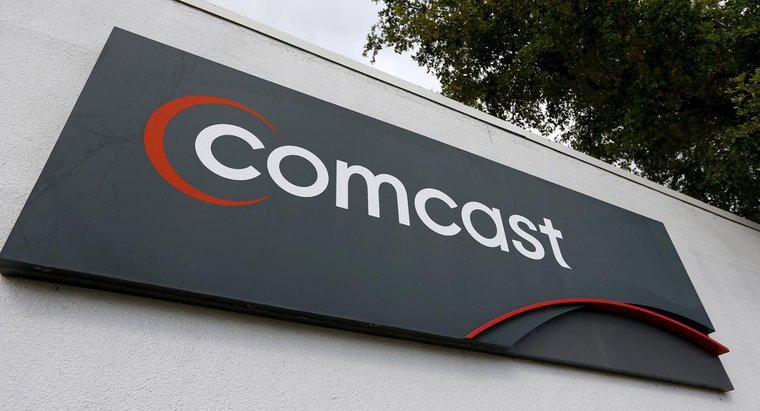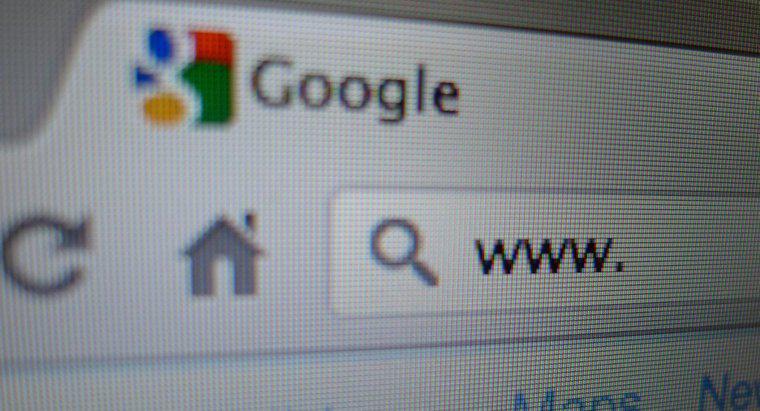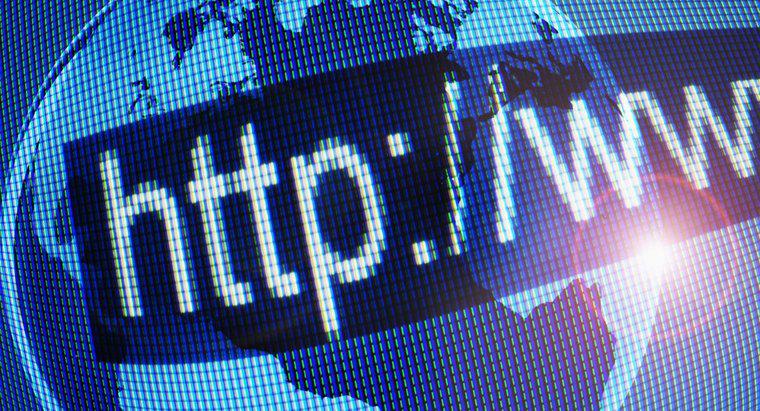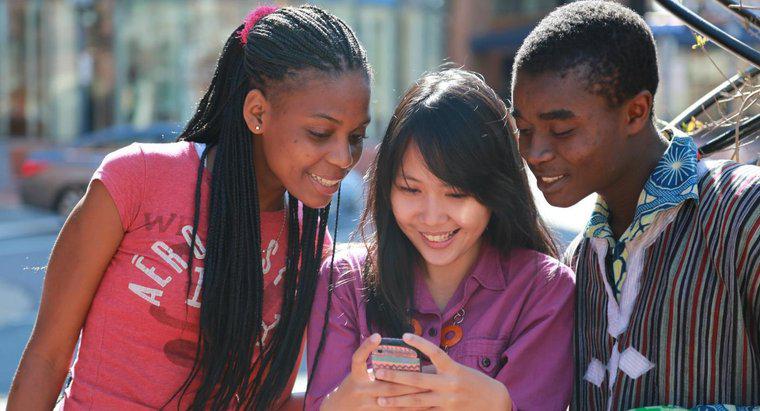Um Firefox in seinen ursprünglichen Zustand zurückzusetzen, klicken Sie im Abschnitt zur Fehlerbehebung auf die Schaltfläche Zurücksetzen. Mit Firefox können Sie den Browser wiederherstellen oder zurücksetzen, wenn Probleme auftreten oder der Browser langsamer als normal reagiert.
-
Öffnen Sie Firefox
Suchen Sie das Firefox-Symbol auf Ihrem Computer. Klicken Sie mit der rechten Maustaste auf das Symbol, um es zu öffnen, oder doppelklicken Sie auf das Symbol, wenn es sich auf Ihrem Desktop befindet. Wenn sich das Symbol in der Taskleiste befindet, klicken Sie einmal darauf, um den Browser zu öffnen.
-
Navigieren Sie zum Menü
Suchen Sie die Menüschaltfläche in der oberen rechten Ecke des Bildschirms. es sieht aus wie drei linien übereinander. Klicken Sie auf die Schaltfläche, um die Optionen anzuzeigen.
-
Suchen Sie den Hilfebereich
Beachten Sie das Symbol unten im neuen Popup-Menü. Es sieht aus wie ein Fragezeichen in einem Kreis. Klicken Sie auf das Symbol, um einen neuen Abschnitt mit mehreren Links anzuzeigen. Klicken Sie auf Informationen zur Fehlerbehebung.
-
Setzen Sie den Browser zurück
Firefox öffnet einen neuen Tab mit vielen Informationen. Ignorieren Sie die meisten Informationen auf dem Bildschirm; Beachten Sie jedoch die Reset-Schaltfläche rechts auf der Seite. Klicken Sie auf die Schaltfläche, um den Browser zurückzusetzen. Sobald Sie darauf klicken, wird Firefox geschlossen und in den ursprünglichen Zustand zurückgesetzt. Klicken Sie auf Fertig stellen und lassen Sie Firefox erneut öffnen.